win7怎么关闭系统更新的步骤教程
关闭系统更新
win系统更新关闭
关闭win系统更新
在win7系统中电脑装机的时候系统就会有自带一个可以自动更新系统补丁的工具,所以系统会进行不定时的更新,但是时间久了自动更新的那些文件多了就会占用系统盘的空间,这样也会导致电脑运行速度变慢,今天来跟大家说说win7怎么该你系统更新的步骤教程,大家一起来看看吧。
1、点击计算机左下角开始菜单,找到控制面板,点击打开。
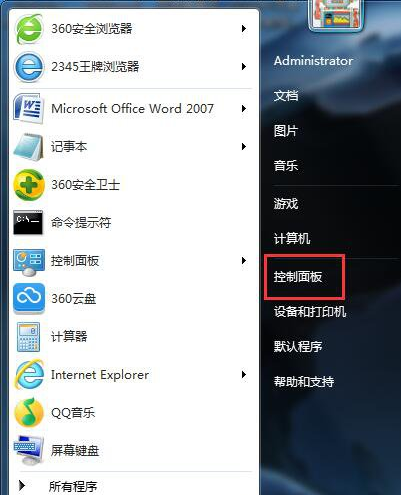
2、选择系统安全,点击打开。
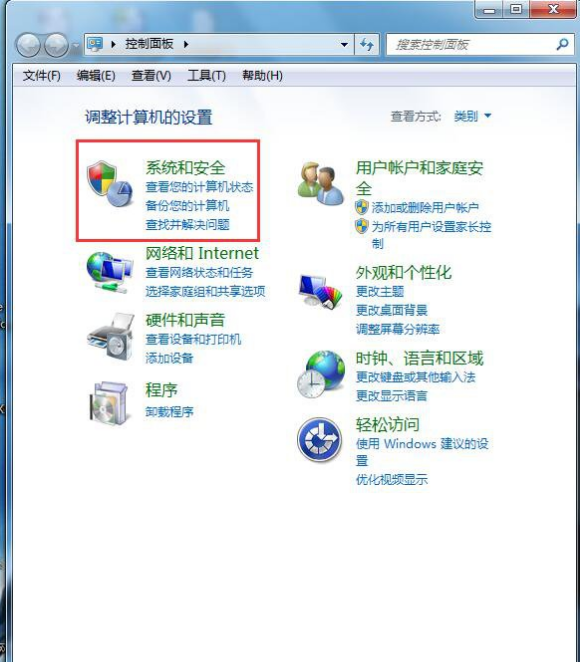
3、点击Windows Update 打开。

4、左边栏选择,更改设置,打开。
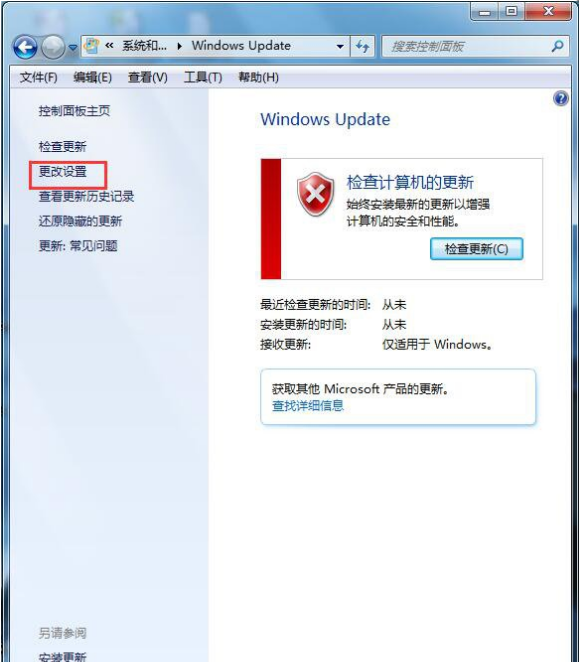
5、选择下拉栏,选择除了“自动更新(推荐)”以外的其它选项,点击确定。
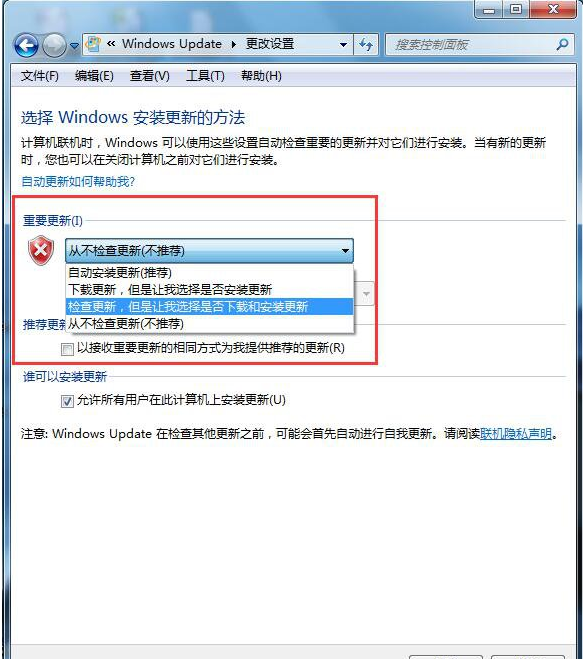
以上就是win7怎么关闭系统更新的步骤教程啦,希望能帮助到大家。
以上是win7怎么关闭系统更新的步骤教程的详细内容。更多信息请关注PHP中文网其他相关文章!
本站声明
本文内容由网友自发贡献,版权归原作者所有,本站不承担相应法律责任。如您发现有涉嫌抄袭侵权的内容,请联系admin@php.cn

热AI工具

Undresser.AI Undress
人工智能驱动的应用程序,用于创建逼真的裸体照片

AI Clothes Remover
用于从照片中去除衣服的在线人工智能工具。

Undress AI Tool
免费脱衣服图片

Clothoff.io
AI脱衣机

Video Face Swap
使用我们完全免费的人工智能换脸工具轻松在任何视频中换脸!

热门文章
如何修复KB5055523无法在Windows 11中安装?
3 周前
By DDD
如何修复KB5055518无法在Windows 10中安装?
3 周前
By DDD
<🎜>:死铁路 - 如何驯服狼
1 个月前
By DDD
R.E.P.O.的每个敌人和怪物的力量水平
4 周前
By 尊渡假赌尊渡假赌尊渡假赌
<🎜>:种植花园 - 完整的突变指南
2 周前
By DDD

热工具

记事本++7.3.1
好用且免费的代码编辑器

SublimeText3汉化版
中文版,非常好用

禅工作室 13.0.1
功能强大的PHP集成开发环境

Dreamweaver CS6
视觉化网页开发工具

SublimeText3 Mac版
神级代码编辑软件(SublimeText3)




